MPlayer (Media Player) ist eine Multimedia-Software in Linux-ähnlichen Betriebssystemen, die zum Abspielen von Audio- und Videodateien über die GUI (SMPlayer) und die Befehlszeile verwendet wird. Es unterstützt eine Vielzahl von Videodateiformaten, Audio- und Video-Codecs und Untertiteltypen. Spezielle Eingabe-URL-Typen sind verfügbar, um Eingaben aus einer Vielzahl anderer Quellen als Festplattendateien zu lesen.
Einige der Funktionen von MPlayer sind unten aufgelistet:
- Multithreaded H264, MPEG-2 Decoder (ffmpeg-mt)
- DirectShow Demuxer und Decoder
- Voll kompatibel mit CoreAVC Decoder
- PMP-Demuxer für PSP-Mediendateien
- Bessere Kompatibilität mit TS, TP, HDTV
- Skin und natives Windows-Design
- Kann die DSP-Plugins von Winamp verwenden
- Natives Wiedergabelisten- und Video-Equalizer-Fenster
- MEditor2 (MPlayer Preference) Graphic Setting Program
- Direct3D- und OpenGL-Videoausgabe
- Nächste Datei automatisch abspielen
In diesem Beitrag demonstrieren wir, wie MPlayer (Media Player) in Ubuntu 20.04 LTS installiert wird.
Installieren Sie MPlayer von der Befehlszeile
Öffnen Sie das Terminal, geben Sie die folgenden apt-Befehle ein,
$ sudo apt update$ sudo apt install -y mplayer mplayer-gui smplayer
Hinweis: smplayer ist das Front-End von mplayer oder anders ausgedrückt können wir sagen, dass smplayer die grafische Benutzeroberfläche (GUI) für mplayer ist.
MPlayer grafisch installieren
Um mplayer grafisch zu installieren, starten Sie „Ubuntu Software“, suchen Sie nach smplayer und klicken Sie dann auf „Installieren“.
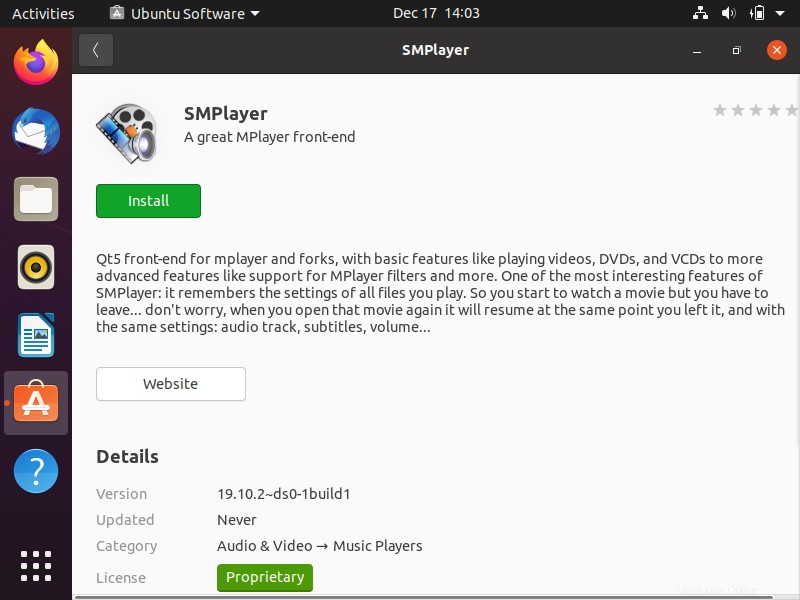
Mplayer starten
Um den mplayer zu starten, suchen Sie nach smplayer und klicken Sie auf sein Symbol
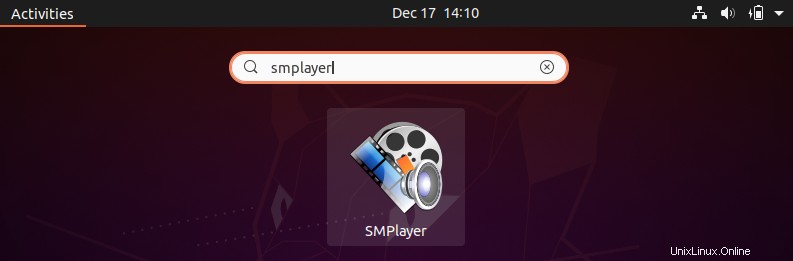
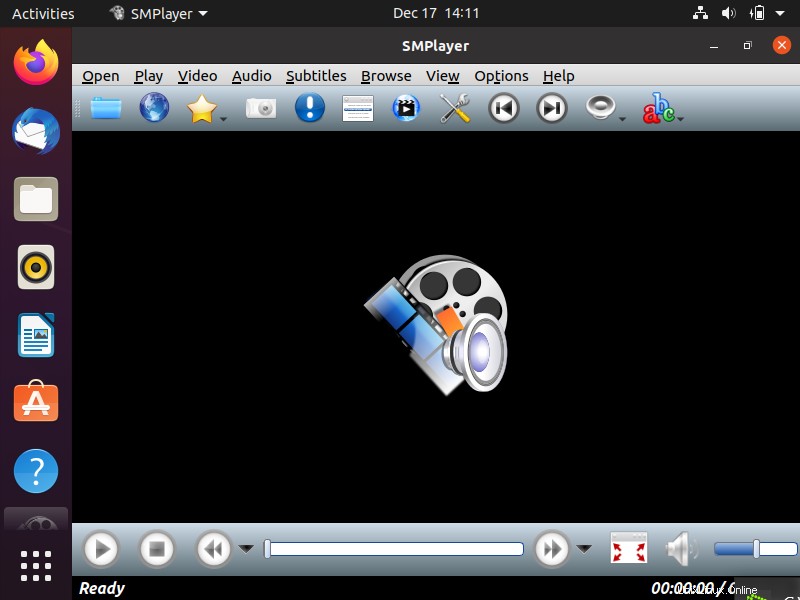
Mediendateien mit mplayer über die Befehlszeile abspielen
Verwenden Sie die folgenden Befehle, um Audio- und Videodateien mit mplayer von der Befehlszeile abzuspielen,
$ mplayer my-file.mp3 $ mplayer tv-serial.mp4 $ mplayer movie.avi $ mplayer office-video.mov
Das ist alles aus diesem Beitrag. Ich hoffe, Sie fanden es informativ. Bitte teilen Sie uns Ihr Feedback und Ihre Kommentare mit.